电脑设置隐藏文件夹的方法
2025-03-27 13:18:03来源:nipaoa编辑:佚名
在数字化时代,保护个人隐私和数据安全至关重要。隐藏文件夹是一种简单而有效的保护方式。无论你是想隐藏个人照片、工作文件还是其他敏感信息,本文都将为你提供详细的操作步骤和实用的注意事项,帮助你轻松设置隐藏文件夹。
一、windows系统隐藏文件夹的操作步骤
1. 找到并选择目标文件夹:
首先,打开你的电脑,进入需要隐藏的文件夹所在的目录。
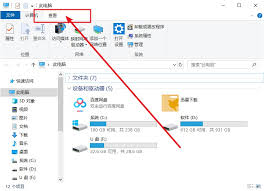
2. 右键点击选择属性:
选中目标文件夹,右键点击,从弹出的菜单中选择“属性”。
3. 勾选隐藏选项:
在弹出的属性窗口中,找到“常规”选项卡,勾选“隐藏”选项。
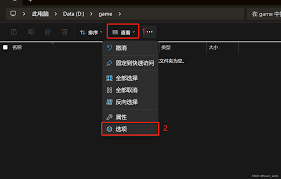
4. 应用并确定:
点击“应用”和“确定”按钮,保存你的设置。此时,文件夹已经被设置为隐藏。
5. 调整查看选项:
为了确保隐藏文件夹不会显示在文件资源管理器中,你需要进行额外设置。打开“此电脑”,在界面上方找到并点击“查看”选项。然后,在界面的右上角找到“隐藏的项目”,去掉它左边的勾选。
二、进阶隐藏技巧
1. 利用命令行深度隐藏:
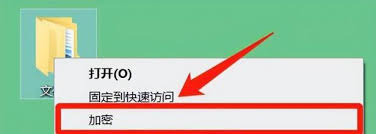
对于需要更高隐藏级别的文件夹,你可以使用命令行。按“win+r”打开运行窗口,输入“cmd”并回车。然后,输入类似“attrib +h +s d:⁄⁄secret_folder”的命令(其中“d:⁄⁄secret_folder”是你的文件夹路径),即可将文件夹深度隐藏。
2. 设置访问权限:
除了隐藏文件夹外,你还可以设置访问权限,只允许特定用户访问。右键点击文件夹,选择“属性”,在“安全”选项卡中点击“编辑”,然后设置用户或用户组的访问权限。
三、mac系统隐藏文件夹的操作步骤
1. 使用finder隐藏:
打开finder,找到你想要隐藏的文件夹。右键点击它,选择“获取信息”。在弹出的窗口中,勾选“隐藏”选项。
2. 使用终端命令隐藏:
对于熟悉终端的用户,可以使用命令隐藏文件夹。打开“终端”,输入“chflags hidden /path/to/your/folder”(其中“/path/to/your/folder”是文件夹的完整路径),即可隐藏文件夹。
四、注意事项
1. 保护密码安全:
如果你使用了加密软件或设置了访问权限,请务必妥善保管好密码,不要轻易泄露给他人。
2. 定期更换密码:
为了保护隐私安全,建议定期更换密码和密钥等敏感信息。
3. 分散存储重要文件:
为了防止数据丢失或被黑客攻击,建议将重要文件分散存储在不同的地方或使用云存储服务进行备份。
4. 谨慎下载未知软件:
下载未知来源的软件可能会带来安全风险,如病毒、木马等恶意程序可能会窃取你的隐私信息。
通过本文的指导,你将能够轻松设置隐藏文件夹,保护个人隐私和数据安全。无论是windows系统还是mac系统,都有多种方法可供选择。记住,保护隐私从我做起,让我们一起守护数字世界的安宁。









